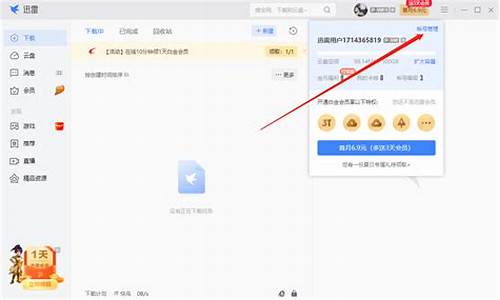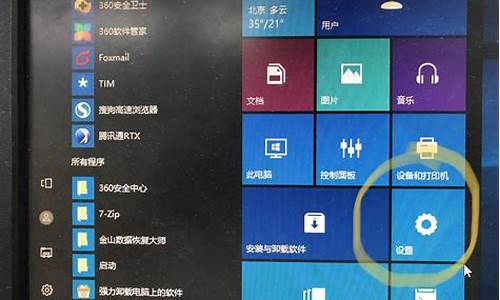高端水冷电脑配置清单-大型水冷电脑系统设计
1.双GTX1080 ROG GX800水冷本2代首发评测
2.怎么电脑做水冷系统
双GTX1080 ROG GX800水冷本2代首发评测

IT168 评测水冷散热一直是高端台式机的标配,无论是其优良的散热本质,还是因为其炫酷的跑马灯设计都吸引了一大批游戏玩家。而在笔记本市场,水冷散热机制也由于其体积过大而令其集成难度过高。为此,华硕玩家国度提出了全新的解决方案——水冷扩展坞。
早在2015年台北电脑展上,玩家国度水冷本GX700工程样机便亮相于众,而直到2016年2月,GX700才面向全球用户发售。当时号称“全球首款水冷笔记本”的GX700搭载了i7-6820HK、32G DDR4内存、512G SSD、双GTX 980桌面级显卡、以及17.3英寸1080P全高清显示屏,成为新一代移动端PC机皇。
近日,带来全新升级的玩家国度第二代水冷本GX800也正式亮相于众,今天我们就来看看这款新一代水冷笔记本相比上一代有了哪些升级?而在游戏性能上有哪些强悍之处。
文章导读:
由于GX800在外观方面相比上一代GX700变化不大,今天我们从散热解析、性能实测、
游戏实测、整体外观、细节外观、以及周边外设等六大方面进行深度评测。
水冷散热+风冷散热 带来极致散热体验
文章导读:该方面评测是所有游戏玩家,甚至是PC行业内部最为关心的方向。小编从水冷扩展坞和主机的连接情况,水冷散热的主要工作原理和笔记本实际散热情况三方面进行测试,从实际温度测试情况我们可以看到水冷散热的效果还是十分明显的,对于单纯的风冷散热还是有很大的增强,尽管整机温度看起来并没有预期的低,但是ROG GX700VO毕竟搭载了i7-7820HK处理器和双GTX1080 8G显存显卡,发热情况可想而知。
相比第一代水冷本GX700,玩家国度GX800标配的拉杆箱仅装载了水冷扩展坞,相比上一代能够同时装下水冷扩展坞和笔记本主机的拉杆箱而言,设计上显得有些笨重,因此该机外出只能同时携带GX800标配的电脑包和拉杆箱。
▲如果你想同时携带GX800笔记本主机和水冷扩展坞外出,场景一定是上面这样的。▲水冷扩展坞
相比第一代GX700,ROG GX800的水冷扩展坞并没有发生本质上变化,只有在笔记本电源设计上发生了改变,GX800采用了全新的电源外观,巨无霸式的电源带来了更高的输出电流——16.9A。水冷扩展坞外观保持了与主机一致的设计风格,大量不规则图案的设计、前方突出的“大舌头”以及背部独特的压杆式控制键,都看起来炫酷十足。
▲位于机身前方的接驳区
位于机身前方的接驳区主要
分为两大部分,其中第一部分是最外围的两个固定杆以及红色通信接口两侧的两个卡扣,作为主机与水冷扩展坞之间的固定之用。第二部分便是余下的三个接口,也是水冷散热发挥作用的关键,其中中央的红色接口主要承担笔记本设备与水冷扩展坞之间进行通信的任务,而位于其两侧的两个接口则分别用于输出以及回收制冷液。为了实现水冷扩展坞和笔记本主机的紧密连接,ROG GX800水冷扩展坞的后方以及前段顶部位置设置有两个专属控制键。当我们将主机正确放置于水冷扩展坞前方突出的部分,将其后方的压杆完全压下,则可以实现二者接口之间的顺利连接。当需要将ROG GX800与其水冷扩展坞断开时,则只需将位于水冷扩展坞前段顶部的按键按下即可。整个连接和断开的过程十分便捷,并没有想象中那么复杂。
水冷散热原理:
ROG GX800整体散热分为两部分,包括常规的铜管风冷散热和独特的水冷散热两部分,其中风冷散热从笔记本主机后侧左右两个出风口排风,下面我们着重介绍一下水冷散热原理:水冷扩展坞工作时,水冷液从储存罐中流出并且通过喷头进入到笔记本设备的水循环管路中,然后水冷扩展坞的另外一个喷嘴对流经笔记本内部水循环管路中的高温水冷液进行收集,此时经过大功率散热风扇进行降温后将返还至水冷液储存罐中,其吸入冷空气进一步降温后完成下一个工作循环。当然关于水冷扩展坞本身是否会发生水冷液泄露等问题,对于ROG玩家国度来说,这种情况显然是不会被允许的,也不会发生,玩家大可不必担心。
▲
风冷散热出风口
▲Gaming Center设置中心
,可为风扇增压,调节水冷扩展坞风扇和风冷散热风扇的转速。▲风扇增压:正常使用自动模式即可实际温度测试:
那么具体的散热情况究竟如何,下面我们通过具体的烤机测试来测试一下。我们利用AIDA64的系统稳定性测试环境,将显卡、硬盘、处理器等性能全部释放,CPU占有率为100%的时间持续30分钟以上,再利用热成像仪进行温度测试。
▲AIDA64系统稳定性测试,即拷机测试。
▲热成像仪温度测试
我们可以看到,主机温度发热主要集中键盘面正上方和转轴处(即散热出风口)的位置,主要发热元件还是CPU和显卡。温度表现十分优秀,最高温度仅为40.2摄氏度,可以说是迄今为止散热最好的游戏本,这也是对其水冷散热的肯定。测试过程中,我们将手掌放在笔记本主机左右两侧后方、以及水冷扩展坞的正上方,可以清楚感受到很的大气流,尤其水冷扩展坞上方的气流相对更大一些。
基准性能测试:双1080+i7-7820HK 无敌存在
文章导读:i7-7820HK、双GTX1080 8G显存顶级游戏显卡、64G DDR4四通道内存、512G*3 SSD、18.4英寸4K显示屏,这配置光听听就觉得可怕!下面就让我们一起来看看ROG GX800这台所谓的顶级配置游戏本机皇有怎样的性能跑分吧。
▲官方参数配置CPU:i7-7820K,一个和桌面级i7-6700K并驾齐驱的移动端怪兽
▲i7-6820HK的CPU-Z测试分数
看到上面的测试分数,我们发现该机性能竟然超过了i7-6700K桌面级处理器,但了解的朋友的都知道这是不可能的,毕竟TDP刚等同于i7-6700K的一半,至于为什么会比i7-6700K高,或许是因为整体配置过硬而导致的,又或者是因为超频。
接下来,我们利用CineBench?R15版本对该机CPU性能进行测试
,看看这款“超越i7-6700K”的移动端怪兽究竟有怎样的性能吧。
CineBench是很有说服力的一套CPU和显卡测试系统,最新的是R15版。相比R11.5版本的最多16个核心来说,R15版本最多能够支持256个逻辑核心,此外该版本还加强了着色器、抗锯齿、阴影、灯光以及反射模糊等的考察,对CPU性能的检测更加准确。CineBench?R15中,CPU测试偏向CPU性能,OpenGL测试分数偏向显卡,但两个测试分数整体性能又是相互影响的。
我们主要通过CineBench?R15来对比i7-6700K
处理器和双GTX 1080显卡的性能。▲从CPU的对比结果来看,i7-6700K处理器的性能是要高于i7-4770K的。
▲本图是我们之前测试的i7-6700K的测试分数,从图中分数来看,如果不算超频,i7-6820K处理器的性能的确很牛。
显卡:双GTX1080 8G显存,目前的消费级卡皇
▲CINEBENCH R15 OpenGL环境测试:双GTX1080卡皇品质一览无遗。
接下来,我们通过3D-Mark 11在P环境(720P分辨率下)和X环境(1080P分辨率)下的测试来具体展现显卡和CPU的整体性能。
▲首先,我们来看一下之前测试过的台式机(i7-6700K+双GTX1080)的分数,是不是已经很惊人了。
▲这是我们GX800的测试分数,秒杀台式机有木有,这完全是归咎于优良的水冷散热。
硬盘:
512G*3 超大容量纯固态硬盘
▲GX800搭载了一块英特尔1536G SSD超大固态硬盘,整体传输速度飞快,为用户带来急速开机和流畅运行的使用体验。
从官方配置显示,该机搭载了总共3块512G纯固态硬盘,但是从测试结果来看,只有一块整体1536G SSD,根据玩家国度官方表示,ROG GX800将三块PCI-E NVMe固态硬盘组成RAID0磁盘阵列,将硬盘整合的同时,也令硬盘读写速度再次提升,平均3.4G/S的传输速度就是对其最好的诠释。而且值得肯定的是,该硬盘传输速度十分稳定。
▲最后我们测试了GX800在PC Mark 7下的整机性能,7488的测试分再次诠释了机皇的品质。
上述的测试数据只能用“可怕”两个字来形容,以PCmark 7测试得分举例,常规游戏笔记本测试得分达到6000以上就会令人吃惊不已,而ROG GX800 7488的得分是一种什么概念,“神一般的存在”有木有,“机皇”之名当之无愧。这个性能完全仰赖于英伟达全新的GTX1080顶级游戏显卡,GTX1080实测性能要超越桌面级GTX980三倍以上,何况它还是双的。
游戏实测:双GTX1080秒杀任何大型游戏
文章导读:在游戏实测方面,我们测试四款大型游戏——《地铁:最后的曙光》、《GTA 5》、《NBA 2K17》,相信很多朋友会认为,“
不用测也知道任何游戏都能流畅运行
”,但我们还是要秉承着客观的态度,来感受什么才是笔记本机皇。《地铁:最后的曙光》:1080P/4K分辨率 顶级特效游戏运行情况
《地铁:最后的曙光》是由4A-Games公司开发的一款末日科幻题材FPS游戏,是“地铁”系列的作品,于2013年5月14日发行。尽管这是一款相对较老的游戏,但仍然是目前十分吃配置的游戏,下面我就来看看该机的推荐配置。
从上述表格中,我们可以看到
《地铁:最后的曙光》在DX11环境下最低显卡配置需求竟然是桌面级GTX770和R9-280K,而推荐配置更是推到了桌面级GTX 780Ti、GTX970、以及R9-290X,着实有些吓人。下面就让我们看看卡皇的性能究竟如何吧。
▲1080P分辨率顶级游戏设置▲平均FPS值为132.4▲4K分辨率顶级游戏设置▲平均FPS值为82.45《GTA 5》:1080P/4K分辨率 顶级特效游戏运行情况
▲《GTA 5》▲1080P分辨率 顶级游戏特效设置▲4K分辨率 顶级游戏特效设置:除了分辨率其余与1080P设置相同▲游戏实测画面测试《NBA 2K17》:1080P分辨率 顶级特效游戏运行情况
▲1080P分辨率 特效全开游戏设置▲游戏实测截图游戏测试小结:
从上面三款游戏的实际测试结果来看,ROG GX800可以说是笔记本圈的一个怪物,任何吃配置的游戏将特效全开都能拥有如此高的FPS,其性能甚至能够媲美顶级台式电脑。
外观延续经典 键盘面融入全新白色配色
文章导读:A面对于熟悉ROG系列的玩家和上一代GX700产品的朋友来说并没有太大的变化,对于期待第二代水冷笔记本的游戏迷来说多少有些失望,转轴外观设计的改变也并不能说有太大的心意,整体来说与华硕ROG于2015年末开始生产的GFX72系列十分相似。
C面键盘依旧沿袭华硕ROG系列的近年来的经典“R”字拼接方案,金属与类肤质材质的黑白拼接宣告着着依旧是经典ROG的延续,其中功能键和快捷键的设置对于游戏玩家来说才是制胜法宝。而不同于ROG经典设计的是,C面键盘融入了全新的白黑配色,为这款较为“厚重”带来了清新的体验。
相信看过第一代GX700的玩家对于ROG GX800的外观不会过于陌生,可以说是几乎完全相同!不过相比GFX72经典的外观,ROG水冷系列游戏本一改前者的一体式转轴设计,采用设计风格略显复古的转轴设计,令本就棱角分明的机身更显硬朗。
▲玩家国度:Republic of Gamers
▲开机之后的A面的灯光效果,还是相当酷炫的延续GFX72系列的拼接式C面算是自2015年来笔记本行业的一个重要流行元素了,然而能用好的厂商并不太多,而华硕玩家国度“R”字拼接便是小编看到其中一个运用比较成熟的拼接方案:更大的键盘面积、金属与类肤质材质的黑白拼接宣告着着依旧是经典ROG的延续。
GX800的键盘部分相比上一代有了很大的改变,这也是本代产品在外观上的最大改变。首先,外观方面,GX800搭载了采用了全新的白黑设计,而背光依旧采用了经典的红色的设计,而且相比上一代也增加了多种背光模式。其次,功能键也有所改变,GX800键盘左上角拥有七大功能键,分别包括:
ROG键(Gaming Center设置中心)、三个功能键、视频录制快捷键、以及两个音量调节快捷键。
▲键盘背光模式调节
▲三级可调节红色键盘背光,突出标识的“WASD”按键,便于游戏玩家精准寻找键位。
▲GameFirst IV设置界面,上一代GX700是
GameFirst III
相比于三个自定义编程快捷键,ROG GX800键盘面最大特色的莫过于ROG键(Gaming Center)和
GameFirst IV设置
了,该键可以设置三个使用模式,并控制主机和水冷扩展坞的风扇转速,帮助玩家调节迅速了解系统信息,并针对不同游戏进行个性化优化设置,以迅速启动游戏。触觉听觉视觉三感体验 真正的物有所值
文章导读:ROG GX800在屏幕上,相比上一代产品进行了升级,搭载了18.4英寸4K分辨率显示屏,为游戏玩家带来了更加细腻、优质的视频和游戏画面;而触控板方面,该机采用了和上一代相同的分离式按键设计;声效方面,该机搭载的Sonic Studio智能音效控制系统除了可以提供身临其境的听觉效果,配合Sonic Rader II 声波雷达技术还能够为CF等游戏玩家提供敌方的精确位置。从实用角度来看,Sonic Rader II声波雷达技术或许才是游戏玩家的最爱,而音效等主观感受还是要因人而异。
上一代GX700版本并没有标配4K分辨率显示屏,而是游戏玩家可根据自身需求选配。而这一次,首批生产的便标配了4K分辨率显示屏,这完全是由于双GTX1080显卡性能相比上一代的桌面级GTX980提高了不是一点半点。此外,ROG GX700V支持NVIDIA G-SYNC技术,可以保证玩家在不限制帧数的情况下获得相当连贯流畅的画面显示效果。
▲位于屏幕正下方两侧的扬声单元以及机身前端两侧下方的扬声单元。
华硕ROG GX800内置4个扬声器,采用Sonic?Studio智能音效控制系统,利用一键式虚拟环绕功能,便能通过立体声(2声道)耳机模拟7.1声道,为用户带来身临其境的听觉感受;同时,ROG GX800还能借助Sonic Rader II 声波雷达技术,借助显示器屏上的雷达图,显示游戏中枪声、脚步声等声音的相对位置,为游戏玩家提供了先发制人的游戏体验。
▲大面积的类肤质触控板区域设计低调,与C面底色浑然一体,手感也是相当不错。
机身左侧扩展接口包括:笔记本锁口、散热出风口、电源充电口、网线插口、HDMI输出接口、mini DP输出接口、两个USB-C接口(通雷电)、USB 3.0接口、以及两个音频输入输出接口。
两个支持快速充电的USB3.0接口俨然是标配,Type-C与雷电3.0接口的双双加入使得其扩展性能被极大地加强了。在这里得提一句,华硕真的是Type-C接口的普及先锋,自2015年下半年开始推出的新型号几乎都标配了它,而它们对于数据传输速率的提升也的确显而易见。此外,从这个角度我们也可以清晰地看到位于接口面扬声器的位置。
机身右侧扩展接口包括
:SD卡插槽、两个USB 3.0接口、以及散热出风口。ROG 拉杆箱+电脑包:外设配件同样专业
文章导读:格调一致、硬朗结实的旅行箱设计足以看出玩家国度对其水冷笔记本ROG GX800下足了工夫,GX800标配了ROG拉杆箱和电脑包,令该机便携成为了可能。不过,令人费解的是该拉杆箱仅能承载水冷扩展坞,在上文中我们也已经提出了质疑,下面就让我们一起来看看这两款精致外设吧。
ROG拉杆箱:
对于职业玩家和游戏发烧友来说,游戏笔记本相对于台式机来说最大优势便是《英雄联盟》中英雄蒙多的那句经典台词“想去哪,就去哪”,便携性几乎已经成为了现今消费者购机的重要考虑因素之一,无论是选择本就便携的商务本,还是性能强悍却十分笨重的游戏本。作为全球首款搭载水冷扩展坞的游戏笔记本,便携性貌似变得颇为棘手,笨重的笔记本主机外加水冷扩展坞显然不是普通的旅行包所能承载的了。
为了能最大限度还原笔记本便携性的优势,ROG GX800便附带了这款颇具商务范儿的旅行拉杆箱。ROG GX800的专属箱包整体外观采用了ROG经典的配色方案,纯黑色竖条纹的复合质感搭配橙色的金属边框,显得格调颇高,箱包正面“THE OF CHAMPIONS”标语与经典的的ROG图案组合,无不在向外界传达着这是出自ROG的大师之作。我们从“简简单单”的旅行箱设计外观便足以看到ROG GX800设计师们的良苦用心。
ROG电脑包:
GX800标配的电脑包采用了红黑配色,依旧展现了玩家国度的经典设计。
▲电脑包细节设计
ROG电脑包为了令用户背起来更加舒适,在后背贴合处下足了功夫,柔软的海绵设计、更宽的背带令用户背起电脑也不会感到过于沉重。
图集ROG拉杆箱+电脑包开箱:专业箱包一百年
其他配件展示:
▲ROG鼠标
▲英伟达标签上方的是ANT天线输入接口评测总结:一台无需质疑的笔记本机皇
本文主要从六大方面对华硕玩家国度第二代水冷笔记本ROG GX800进行了整机测试和适用。该机搭载和第一代相同的水冷扩展坞、英伟达全新10系显卡双GTX1080 8G显存(共16G显存)、英特尔全新第七代移动端顶级旗舰处理器i7-7820HK、64G DDR4四通道高速内存、512G*3纯固态硬盘,以及18.4英寸4K分辨率屏幕,机皇品质一览无遗。
ROG GX800的特色设计主要包含以下三方面。首先,作为一台水冷笔记本,ROG GX800尽管采用水冷扩展坞设置,但是便携性依旧是一个无法规避的问题,因此ROG的设计师们专门为华硕水冷本设计了定制版旅行箱和电脑包以装载该机;其次,由水冷扩展坞构建的水冷散热装置无疑是该本最大的亮点,由铜管导热引导的风冷散热和水冷装置引导的水冷散热构成的双散热系统保证了双GTX1080显卡和i7-7820HK高性能处理器的大量热量堆积;最后,双GTX1080显卡性能是上一代桌面级GTX980的三倍左右,令整机性能更加强悍。
价格方面,ROG GX800低配也要3万的售价,而高配则需要五万,
一般游戏玩家来
从价格方面便已经pass了,3万以上的价格对于非职业玩家和非土豪朋友来说,简直是一个天文数字,而且对于喜欢DIY的玩家来说,自己组装一款高配置的游戏台式机所需的花费远远不到3万大洋。因此,该机主要的销售渠道趋向于职业玩家和一些手头富裕的游戏发烧友,依偶个人观点,华硕旨在将ROG水冷本系列打造成为PC史上标志性的里程碑产品,并与全球顶级电子竞技战队合作,为职业玩家打造一款专业好用的水冷游戏笔记本,并不会批量生产。怎么电脑做水冷系统
方法:
1、准备工作。
准备工作是最难的部分。在安装水冷系统之前,必须先将主板拆下来。 也就是说必须先打开机箱,拔掉主板上的所有的卡和线缆。在拔出卡和线缆时,注意握住连接器部分使力,不要拉住连接线缆使力。
2、拆除散热器。
拆下主板之后,将散热器拆下来。主板散热器位于芯片的中央,上面还带着一个风扇。 注意不要损坏主板上的芯片。在拆除时注意用力不要过猛,要轻柔使力因为热胶已经将芯片与散热器牢固地粘合在一起。 然后用酒精清除芯片顶部暴露出来的部分,然后涂上热胶。
3、安装水箱。
利用安装架把水箱安装好。安装架将把主板固定在中间。 与安装其他电子类设备一样,不要将螺丝钉拧得太紧。
4、将计算机装回原样。
将主板装回机箱中并重新接好线缆和卡。利用配备的固定夹将软管与水箱连接起来。 如果你使用的泵和储液槽是散装件,那么你就必须用软管将它们连接起来,然后再接到散热器上去。
5、启动水冷系统。
将泵的电源线接到计算机内部的电源上。
6、检查是否存在泄漏。
在储液槽中灌入蒸馏水与冷却液组成的混合物,启动水冷系统,检查所有的连接处是否存在泄漏现象。 如果所有的地方都密封完好,那么整个水冷系统的安装就成功了。
声明:本站所有文章资源内容,如无特殊说明或标注,均为采集网络资源。如若本站内容侵犯了原著者的合法权益,可联系本站删除。